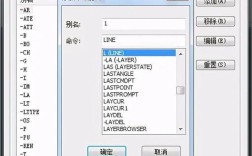草图大师(SketchUp)是一款直观易用的3D建模软件,广泛应用于建筑设计、室内设计、景观规划等领域,掌握其基础命令是高效建模的关键,以下将详细介绍核心操作与常用工具。
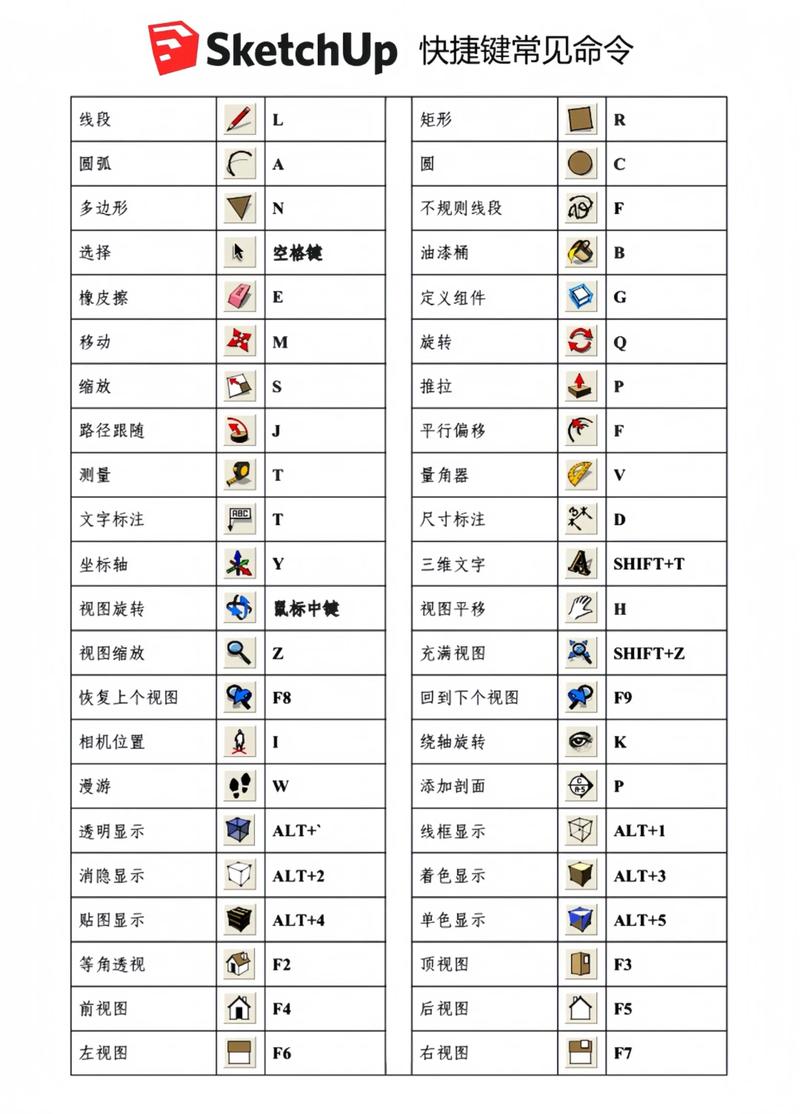
熟悉工作界面是入门第一步,SketchUp默认界面包含菜单栏、工具栏、绘图区、状态栏和右侧的“默认面板”(包含图层、材质、组件等),通过“视图”菜单可自定义工具栏显示,如“大图标”“小图标”或“仅文字”,方便操作习惯。
绘图工具是建模的基础,包括“线条”“矩形”“圆形”“多边形”和“徒手画”。“线条”工具用于绘制直线,支持输入精确长度和角度;“矩形”工具通过点击对角点或输入尺寸创建平面;“圆形”工具可定义半径或直径;“徒手画”则适合绘制不规则曲线,所有绘图工具激活后,状态栏会显示输入框,可直接输入数值确保精度。
编辑工具中,“推/拉”是最核心的功能,可将2D面拉伸为3D体,如将矩形推拉成方体,支持输入精确高度。“移动/复制”工具可移动物体,按住Ctrl键可复制对象,输入间距可批量阵列。“旋转”工具围绕指定轴旋转物体,结合“角度捕捉”可精准控制旋转角度。“缩放”工具支持等比或非等比缩放,通过调整控制点实现拉伸或压缩。
构造工具用于辅助建模,如“测量”工具可测量距离并分割线段,“量角器”可测量角度并创建倾斜面。“偏移”工具可将线或面向内/外偏移,生成边框或相似图形。“阵列”工具通过“移动+复制”或“旋转+复制”快速创建规律排列的对象,如栏杆、窗户等。
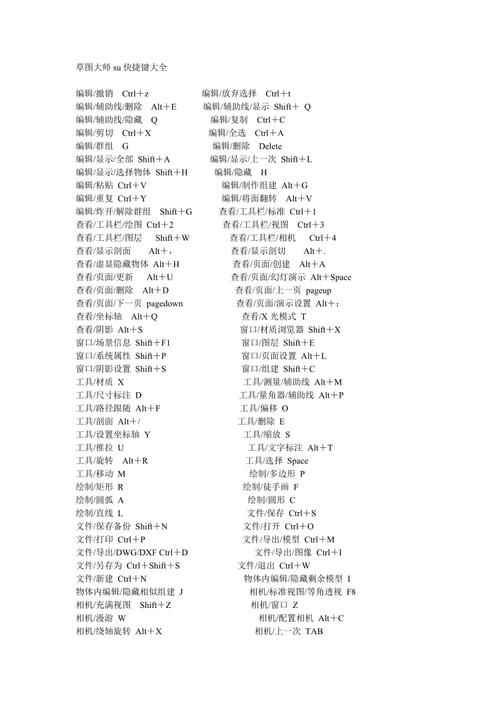
图层管理能优化复杂模型结构,通过“图层”面板可新建、隐藏、锁定或合并图层,将不同类型对象(如墙体、家具、地形)分配至不同图层,便于后期编辑。
材质与组件是提升模型真实度的关键。“材质”面板提供预设材质库,点击“油漆桶”工具将材质赋予模型表面,支持自定义纹理和颜色。“组件”是将重复对象(如门窗、家具)创建为可复用的组,修改组件后所有关联对象同步更新,大幅提高效率。
以下为常用快捷键总结表,熟练使用可显著提升操作速度:
| 功能 | 快捷键 | 功能 | 快捷键 |
|---|---|---|---|
| 推/拉 | P | 测量 | T |
| 移动/复制 | M | 旋转 | Q |
| 缩放 | S | 偏移 | F |
| 删除 | Delete/Erase | 创建组件 | G |
| 撤销 | Ctrl+Z | 恢复 | Ctrl+Y |
| 全部显示 | Shift+Ctrl+Z | 导出图片 | Alt+Shift+E |
建模需遵循“从整体到局部”原则,先搭建主体结构,再细化细节;善用“组件”和“图层”减少重复操作;结合“尺寸标注”和“文字标注”确保模型准确性。

FAQs
Q1:SketchUp中如何精确建模?
A1:可通过输入精确数值实现,绘制矩形时,输入“长度,宽度”(如“3000,2000”)可直接生成尺寸;使用“推/拉”工具时,输入高度值(如“2800”)可控制层高;“测量”工具可辅助分割线段,如输入“1500”可将线段等分。
Q2:如何解决模型卡顿问题?
A2:卡顿通常由模型复杂度过高或组件嵌套过深导致,可通过以下方式优化:1)删除冗余线条和面;2)将复杂对象创建为“组件”减少重复计算;3)隐藏未编辑的图层;4)使用“样式”面板关闭“纹理显示”和“阴影”提升渲染速度;5)定期清理“组件”和“材质”库,删除未使用的资源。